एक आईटी पेशेवर के रूप में, अपने जीपीयू के स्वास्थ्य की जांच करते समय आपको सबसे पहले डिवाइस मैनेजर को खोलना है। यहां से, आप डिस्प्ले एडेप्टर सेक्शन का विस्तार करना चाहते हैं और फिर अपने जीपीयू पर राइट-क्लिक करें। दिखाई देने वाले संदर्भ मेनू से, गुण चुनें। एक बार जब आप गुण विंडो में हों, तो विवरण टैब पर जाएँ। यहां से, आप हार्डवेयर आईडी गुण का चयन करना चाहेंगे। यह आपको आईडी की एक सूची देगा जिसका उपयोग आप अपने जीपीयू की पहचान करने के लिए कर सकते हैं। यदि आप सुनिश्चित नहीं हैं कि कौन सी आईडी आपके जीपीयू से मेल खाती है, तो आप सूचीबद्ध आईडी को गूगल करके देख सकते हैं। थोड़े भाग्य के साथ, आपको एक मैच खोजने में सक्षम होना चाहिए। एक बार जब आप अपने जीपीयू की हार्डवेयर आईडी जान लेते हैं, तो आप निर्माता की वेबसाइट पर जा सकते हैं और अपने जीपीयू के लिए नवीनतम ड्राइवर डाउनलोड कर सकते हैं। अपने ड्राइवरों को अद्यतित रखना महत्वपूर्ण है, क्योंकि नए ड्राइवरों में अक्सर प्रदर्शन सुधार और बग फिक्स शामिल होते हैं। एक बार जब आप नवीनतम ड्राइवरों को डाउनलोड और इंस्टॉल कर लेते हैं, तो आप अपने जीपीयू के तापमान की जांच करने के लिए आगे बढ़ सकते हैं। ऐसा करने के कुछ अलग तरीके हैं, लेकिन HWMonitor या GPU-Z जैसे सॉफ़्टवेयर टूल का उपयोग करना सबसे आसान है। ये दोनों उपकरण आपको आपके जीपीयू सहित आपके कंप्यूटर के सभी घटकों के तापमान पर एक विस्तृत रिपोर्ट देंगे। यदि आप देखते हैं कि आपका जीपीयू ऐसे तापमान पर चल रहा है जो दूसरों की तुलना में काफी अधिक है, तो यह एक अच्छा संकेत है कि कुछ गड़बड़ है। अंत में, आप अपने जीपीयू की मेमोरी के स्वास्थ्य की जांच करना चाहेंगे। ऐसा करने के लिए, आप Memtest86 जैसे टूल का उपयोग कर सकते हैं। यह त्रुटियों के लिए आपके जीपीयू की मेमोरी का परीक्षण करेगा और किसी भी समस्या की पहचान करने में आपकी सहायता कर सकता है। इन चरणों का पालन करके, आपको अपने जीपीयू के स्वास्थ्य के बारे में अच्छी जानकारी प्राप्त करने में सक्षम होना चाहिए। यदि आपको कोई समस्या मिलती है, तो उन्हें ठीक करने के लिए कार्रवाई करना सुनिश्चित करें।
जब ग्राफिक्स की बात आती है तो GPU या GPU कंप्यूटर सिस्टम के लिए सबसे महत्वपूर्ण हार्डवेयर में से एक है। इसका मुख्य काम ग्राफिक्स को प्रोसेस और रेंडर करना है। वीडियो गेम, मूवी आदि में ग्राफिक्स की गुणवत्ता ग्राफिक्स कार्ड पर निर्भर करती है। भारी ग्राफ़िक्स प्रदर्शित करने और प्रस्तुत करने के लिए, आपके कंप्यूटर को एक शक्तिशाली ग्राफ़िक्स कार्ड की आवश्यकता होती है। यदि आप एक गेमर हैं, तो आप ग्राफिक्स कार्ड के महत्व को बेहतर जानते हैं। इसलिए, वीडियो कार्ड के प्रदर्शन को बनाए रखना महत्वपूर्ण है। यह लेख आपको दिखाता है विंडोज कंप्यूटर पर जीपीयू हेल्थ कैसे चेक करें .

विंडोज कंप्यूटर पर जीपीयू हेल्थ कैसे चेक करें
ऐसे कई तरीके हैं जिनसे आप कर सकते हैं Windows कंप्यूटर पर GPU के स्वास्थ्य की जाँच करें . नीचे हमने इन सभी तरीकों के बारे में विस्तार से बताया है।
विंडोज़ स्क्रीन रिक्त अद्यतन करें
- डायरेक्टएक्स डायग्नोस्टिक टूल का उपयोग करना
- डिवाइस मैनेजर का उपयोग करना
- मुफ़्त GPU परीक्षण सॉफ़्टवेयर के साथ
- GPU तापमान की निगरानी करके
चलो शुरू करो।
1] डायरेक्टएक्स डायग्नोस्टिक टूल के साथ जीपीयू स्वास्थ्य की जांच करें।
डायरेक्टएक्स डायग्नोस्टिक टूल का उपयोग डायरेक्टएक्स सुविधाओं का परीक्षण करने और ऑडियो और वीडियो संबंधित हार्डवेयर की समस्या निवारण के लिए किया जाता है। आप इसका उपयोग अपने ग्राफिक्स कार्ड की स्थिति की जांच करने के लिए भी कर सकते हैं। निम्नलिखित कदम इसमें आपकी मदद करेंगे:
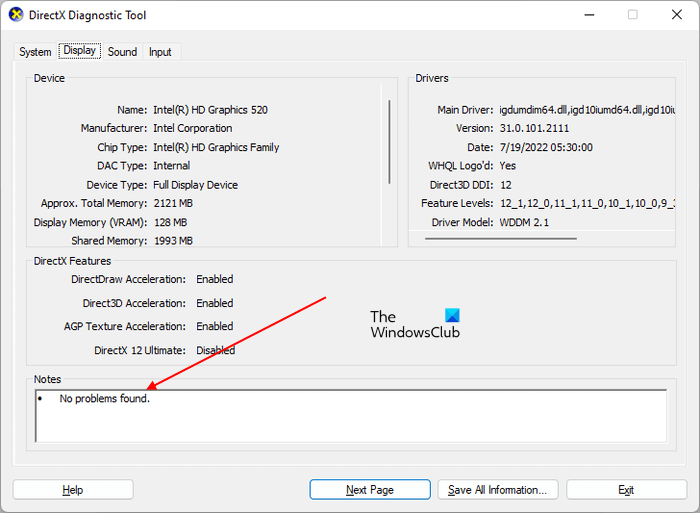
- क्लिक विन + आर लॉन्च करने के लिए चाबियां दौड़ना कमांड फील्ड।
- प्रकार dxdiag और ओके पर क्लिक करें।
- डायरेक्टएक्स डायग्नोस्टिक टूल स्क्रीन पर दिखाई देगा। चुनना दिखाना टैब
- इस टैब पर आपको अपने जीपीयू के बारे में सारी जानकारी दिखाई देगी।
इसके नीचे से टिप्पणियाँ अनुभाग, आप देखेंगे ' कोई गड़बड़ी नहीं मिली ' यदि टूल को आपके GPU के साथ कोई समस्या नहीं मिलती है।
2] डिवाइस मैनेजर का उपयोग करके जीपीयू स्वास्थ्य की जांच करें।
यह पता लगाने का दूसरा तरीका है कि आपका जीपीयू ठीक है या नहीं, डिवाइस मैनेजर का उपयोग करना है। डिवाइस मैनेजर आपके कंप्यूटर पर स्थापित सभी ड्राइवरों को सूचीबद्ध करता है। अलग-अलग हार्डवेयर को ठीक से काम करने के लिए अलग-अलग ड्राइवरों की आवश्यकता होती है। इन निर्देशों का पालन करें:
- क्लिक विजय + एक्स चाबियाँ और चुनें डिवाइस मैनेजर .
- बढ़ाना वीडियो एडेप्टर नोड।
- अपने ग्राफिक्स कार्ड ड्राइवर को राइट-क्लिक करें और चुनें विशेषताएँ .
- सेमी। उपकरण की स्थिति अंतर्गत आम टैब
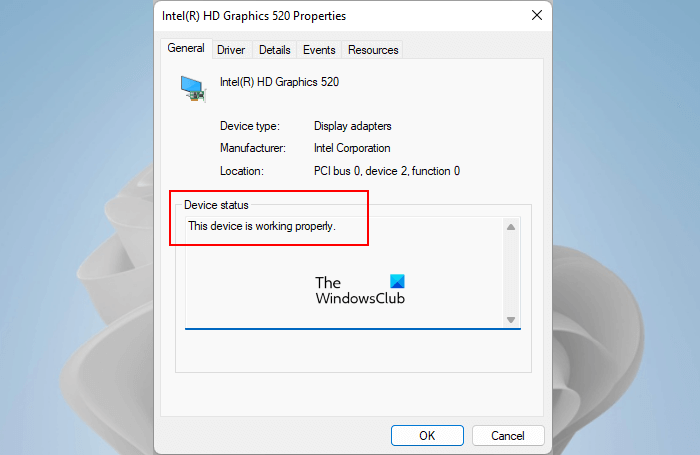
यदि डिवाइस की स्थिति 'दिखाती है यह उपकरण ठीक से काम कर रहा है ”, आपका ग्राफ़िक्स कार्ड अच्छी स्थिति में है। यदि आपको कोई चेतावनी या त्रुटि संदेश दिखाई देता है, तो यह आपके ग्राफ़िक्स कार्ड में सॉफ़्टवेयर या हार्डवेयर समस्या का संकेत दे सकता है। लेकिन याद रखें, डिवाइस मैनेजर में त्रुटि संदेश या चेतावनी का मतलब यह नहीं है कि आपका जीपीयू क्षतिग्रस्त या खराब है।
स्थानांतरण प्रोफाइल विंडोज़ 10
यह भी संभव है कि इसका ड्राइवर करप्ट हो गया हो। इसलिए, सीधे निष्कर्ष पर पहुंचने से पहले, हम सुझाव देते हैं कि आप निर्माता की वेबसाइट से नवीनतम संस्करण डाउनलोड करके और फिर से जांच कर अपने वीडियो कार्ड ड्राइवर को पुनर्स्थापित करें। ड्राइवर को डबल-क्लिक करके आसानी से स्थापित किया जा सकता है यदि यह exe प्रारूप में डाउनलोड किया गया हो। यदि ड्राइवर .inf फ़ाइल स्वरूप में है, तो उसे स्थापित करने के लिए आपको डिवाइस प्रबंधक का उपयोग करना चाहिए।
यदि आपका वीडियो कार्ड मरने वाला है, तो आप भी कुछ देखेंगे संकेत बताते हैं कि आपके जीपीयू की स्थिति खराब है और आपको तत्काल कार्रवाई करने की आवश्यकता है।
विंडोज़ 10 के साथ फ़ायरफ़ॉक्स समस्याएं
3] मुफ्त जीपीयू बेंचमार्किंग सॉफ्टवेयर के साथ जीपीयू स्वास्थ्य की जांच करें।
कंप्यूटिंग में, एक परीक्षण कंप्यूटर हार्डवेयर जैसे सीपीयू और जीपीयू के प्रदर्शन का विश्लेषण करने के लिए किया जाने वाला परीक्षण है। ऑनलाइन कई मुफ्त बेंचमार्क प्रोग्राम उपलब्ध हैं जिन्हें आप अपने कंप्यूटर पर सीपीयू और जीपीयू प्रदर्शन परीक्षण करने के लिए डाउनलोड और इंस्टॉल कर सकते हैं। ये बेंचमार्किंग प्रोग्राम इसके प्रदर्शन को मापने के लिए लक्ष्य हार्डवेयर पर परीक्षणों की एक श्रृंखला चलाते हैं। आप अपने जीपीयू के स्वास्थ्य की जांच के लिए इस मुफ्त बेंचमार्क सॉफ्टवेयर का भी उपयोग कर सकते हैं। Furmark और InfinityBench एक फ्री विंडोज 11/10 बेंचमार्किंग सॉफ्टवेयर है।
जुड़े हुए : एक GPU को कैसे कम करें? क्या ऐसा करना अच्छा है या बुरा ?
4] जीपीयू तापमान की निगरानी करें
एक स्वस्थ जीपीयू इष्टतम प्रदर्शन के लिए हमेशा उपयोगकर्ता की आवश्यकताओं को पूरा करता है। जीपीयू की खराब स्थिति इसके प्रदर्शन में कमी की ओर ले जाती है। खराब स्वास्थ्य का संबंध सॉफ्टवेयर और हार्डवेयर की समस्याओं से हो सकता है। उदाहरण के लिए, दोषपूर्ण जीपीयू घटक जैसे हीटसिंक, पंखे, आदि, जीपीयू को कंप्यूटर से जोड़ने वाले दोषपूर्ण केबल, एक दूषित जीपीयू ड्राइवर या अन्य सॉफ्टवेयर मुद्दे आदि।
हीटसिंक और पंखे GPU के सबसे महत्वपूर्ण हार्डवेयर घटकों में से हैं। जब आप अपने सिस्टम पर भारी ग्राफ़िक्स कार्य करते हैं, तो GPU पर लोड बढ़ जाता है। इस बढ़े हुए वर्कलोड से गर्मी लंपटता भी बढ़ जाती है। यहाँ हीट सिंक और पंखे का उपयोग आता है। ये दोनों घटक आपके GPU को ओवरहीटिंग के कारण होने वाले नुकसान से बचाने का काम करते हैं।
यदि इनमें से कोई भी घटक काम करना बंद कर देता है, तो आप अपने सिस्टम पर भारी ग्राफिक्स का काम करते समय बार-बार क्रैश का अनुभव करेंगे। बीएसओडी आपके हार्डवेयर घटकों को नुकसान से बचाने के लिए विंडोज़ का प्रयास है। जब आपका कंप्यूटर ऐसी स्थिति में पहुंच जाता है जहां विंडोज अब सुरक्षित रूप से नहीं चल सकता है, तो आपका सिस्टम एक नीली स्क्रीन के साथ क्रैश हो जाएगा। हमारा सुझाव है कि आप यह देखने के लिए अपने जीपीयू के तापमान पर नज़र रखें कि यह स्वस्थ है या नहीं। आप अपने जीपीयू तापमान की निगरानी के लिए मुफ्त सॉफ्टवेयर का उपयोग कर सकते हैं।
भारी ग्राफिक्स का काम करते समय या भारी ग्राफिक्स गेम खेलते समय GPU का तापमान बढ़ना सामान्य है। स्वस्थ जीपीयू का तापमान एक निश्चित सीमा तक बढ़ जाता है और उसके बाद स्थिर हो जाता है। इसके अलावा, अगर हीटसिंक या पंखे ठीक से काम नहीं कर रहे हैं, तो GPU गर्मी को कम करने के लिए घड़ी को समायोजित करेगा। यदि आपके जीपीयू की स्थिति क्रम से बाहर है, तो तापमान में वृद्धि जारी रहेगी, अंततः सिस्टम क्रैश हो जाएगा।
जुड़े हुए : जीपीयू को ओवरक्लॉक कैसे करें? क्या इसे करना सुरक्षित है ?
अपने जीपीयू को स्वस्थ रखने के लिए कुछ टिप्स
जीपीयू आपके कंप्यूटर में हार्डवेयर का एक महत्वपूर्ण हिस्सा है, खासकर उनके लिए जो ग्राफिक्स-भारी गेम खेलते हैं और एडोब फोटोशॉप जैसे ग्राफिक्स-भारी सॉफ़्टवेयर का उपयोग करते हैं। इसलिए इसे लंबे समय तक स्वस्थ रखना जरूरी है। यदि आपको अपने ग्राफ़िक्स कार्ड के लिए लंबा जीवनकाल चाहिए, तो आपको कुछ युक्तियों का पालन करना चाहिए।
- अपने ग्राफिक्स कार्ड को नियमित रूप से साफ करें। आपके जीपीयू पर जमा हुई धूल को हटाने के लिए सफाई जरूरी है। धूल एक थर्मल इंसुलेटर के रूप में कार्य करती है और हीटसिंक को ब्लॉक कर देती है। इस वजह से तापमान ठीक से नियंत्रित नहीं होता है। यदि आप अपने जीपीयू को साफ करना नहीं जानते हैं, तो आपको पेशेवर मदद लेनी चाहिए।
- गलत जीपीयू सेटिंग्स भी इसके प्रदर्शन को कम करती हैं। यदि आपने पंखे की सीमा को बंद कर दिया है या अपने ग्राफिक्स कार्ड को ओवरक्लॉक कर दिया है, तो यह आपके जीपीयू के प्रदर्शन को प्रभावित करेगा। अपने जीपीयू को ओवरक्लॉक करने से बेहतर प्रदर्शन हो सकता है, लेकिन आपको अपने जीपीयू को बार-बार ओवरक्लॉक नहीं करना चाहिए।
जुड़े हुए प्रश्न: DDR3, DDR4 और DDR5 ग्राफिक्स कार्ड में क्या अंतर है?
जीपीयू खराब होने का क्या कारण है?
वीडियो कार्ड की विफलता के कई कारण हैं। मुख्य कारण धूल है। यदि आपके ग्राफ़िक्स कार्ड पर बहुत अधिक धूल पड़ती है, तो यह इसके घटकों के संचालन में हस्तक्षेप करता है और हीटसिंक के लिए एक बाधा के रूप में भी कार्य करता है। इसके परिणामस्वरूप अत्यधिक गर्मी पैदा होती है जिसके परिणामस्वरूप जीपीयू विफल हो जाता है।
एक अन्य कारण दोषपूर्ण घटक हैं। यदि एक GPU हार्डवेयर घटक क्षतिग्रस्त हो जाता है, तो यह उसके प्रदर्शन को प्रभावित करेगा और उसके जीवनकाल को छोटा कर देगा। बार-बार ओवरक्लॉकिंग या जीपीयू को लंबे समय तक ओवरक्लॉक स्थिति में रखना भी इसके सेवा जीवन को प्रभावित करता है। इसके अलावा, लगातार पावर सर्ज ग्राफिक्स कार्ड को नुकसान पहुंचा सकते हैं।
sihost exe हार्ड एरर
क्या GPU की मरम्मत की जा सकती है?
जीपीयू को रिपेयर किया जा सकता है या नहीं, यह उसे हुए नुकसान पर निर्भर करता है। ज्यादातर मामलों में, वीडियो कार्ड की मरम्मत की जा सकती है। यदि इसका कोई घटक क्षतिग्रस्त हो जाता है, तो तकनीशियन उस घटक को बदल देता है। आपको पढ़ना चाहिए कि आपकी जीपीयू वारंटी में क्या शामिल है ताकि आप जान सकें कि इसकी वारंटी के तहत किस प्रकार की क्षति कवर की गई है।
उम्मीद है ये मदद करेगा।
और पढ़ें : कैसे पता करें कि आपके पास विंडोज में कौन सा वीडियो कार्ड है।















